0x80016CFA 윈도우 디펜더 오류: 해결 방법
 Total AV는 데이터와 개인 정보를 보호하기 위해 필요한 모든 보안 도구를 제공합니다. 여기에는 다음이 포함됩니다:
Total AV는 데이터와 개인 정보를 보호하기 위해 필요한 모든 보안 도구를 제공합니다. 여기에는 다음이 포함됩니다:
- 다운로드, 설치 및 실행 파일의 바이러스 및 위협 검사
- 원치 않는 광고 차단 및 스마트 스캔 일정 조정
- Windows, Mac, iOS 및 Android 전반에 걸쳐 연결 암호화
현재 할인 혜택을 놓치지 마세요! 오늘 TOTAL AV를 받으세요! 인터넷은 기술적 지식과 온라인 위협을 식별하는 능력이 없다면 대체로 안전하지 않습니다.
그리고 진짜 오류와 사기를 구별하기가 종종 어렵습니다. 여기의 예는 Microsoft Defender 오류 0x80016CFA 팝업입니다.
웹 브라우징 중에 팝업이 나타나며 심각한 고장이 발견되었다고 경고합니다. 해법을 찾기 위해 연락할 수 있는 Microsoft 인증 기술자의 모바일 번호가 나열됩니다. 당신도 브라우저에서 이 메시지를 봤다면, 계속 읽어보세요!
0x80016CFA 윈도우 디펜더 오류는 사기인가요?
네, 브라우저의 윈도우 디펜더 오류 메시지는 사기입니다! Microsoft는 웹사이트를 방문할 때 프롬프트를 보내지 않으며, 사용자가 이러한 문제를 해결하기 위해 전화를 하도록 요구하지 않습니다. PC에 문제가 있거나 윈도우 디펜더가 작동하지 않는 경우, 유틸리티 내에 오류 메시지가 표시됩니다.
이 오류는 주로 Edge에서 보고되었지만, Chrome과 Firefox에서도 영향을 받는 것으로 보입니다. 우리가 가진 정보에 따르면, 브라우저 중심의 문제는 아닙니다.
다음은 0x80016CFA 윈도우 디펜더 팝업이 표시되는 몇 가지 이유입니다:
- 신뢰할 수 없는 웹사이트 방문 : 일부 사용자에게는 보안이 약한 특정 웹사이트를 방문할 때 메시지가 나타났습니다.
- 악성코드에 감염된 컴퓨터 : PC에 악성코드나 바이러스가 있을 경우, 일반적으로 오작동하고 이러한 오류를 발생시킵니다.
- 문제가 있는 앱이나 확장 프로그램 설치 : 사기꾼들은 종종 직접 앱/확장 프로그램을 개발하거나 기존의 코드를 수정하여 사용자에게 이러한 메시지를 전송합니다. 따라서 항상 앱의 신뢰성을 미리 확인하세요.
0x80016CFA 윈도우 디펜더 오류를 없애는 방법은 무엇인가요?
팁: 우리는 가장 영향을 많이 받은 브라우저인 Microsoft Edge를 사용하여 다양한 문제 해결 방법을 자세히 설명했습니다. 다른 브라우저를 사용하는 경우, 과정은 유사해야 합니다.
1. 작업 관리자에서 프로세스 종료
- Ctrl + Shift + Esc를 눌러 작업 관리자를 엽니다.
-
목록에서 브라우저의 프로세스를 선택하고 작업 종료를 클릭합니다.
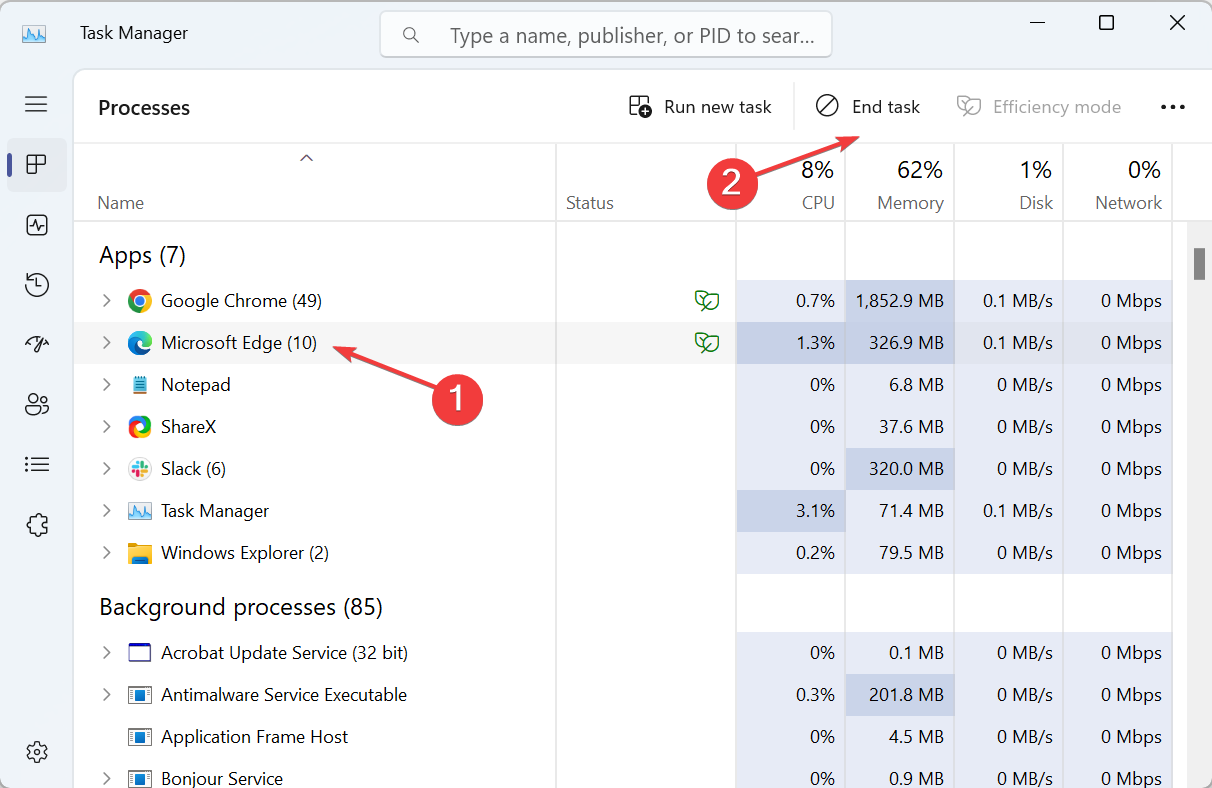
- 유사하게 관련 프로세스를 찾아 종료합니다.
문제에 대한 가장 쉬운 해결책은 모든 관련 작업을 종료하는 것입니다. 대부분의 경우, 특정 웹사이트에서 발생하는 일회성 팝업일 가능성이 높으며, 브라우저를 재시작하면 해결됩니다.
2. 브라우징 데이터 지우기 및 브라우저 설정 초기화
- Microsoft Edge를 열고 Ctrl + Shift + Delete를 눌러 브라우징 데이터 지우기 유틸리티를 엽니다.
- 시간 범위 드롭다운 메뉴에서 모든 시간을 선택하고, 브라우징 기록, 쿠키 및 기타 사이트 데이터, 및 캐시된 이미지 및 파일의 체크박스를 선택한 후, 데이터 지우기를 클릭합니다.
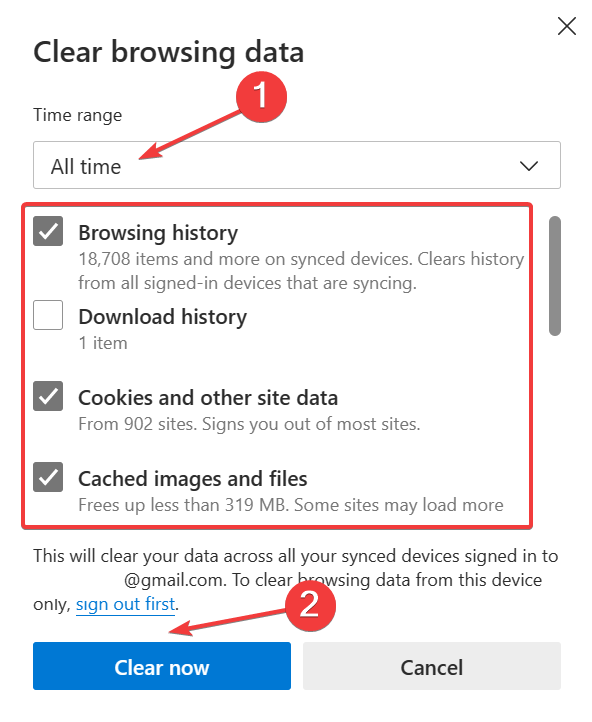
- 이제 브라우저를 다시 시작하고 문제가 해결되었는지 확인합니다.
-
아니라면, 오른쪽 상단의 생략 부호를 클릭하고 설정을 선택합니다.
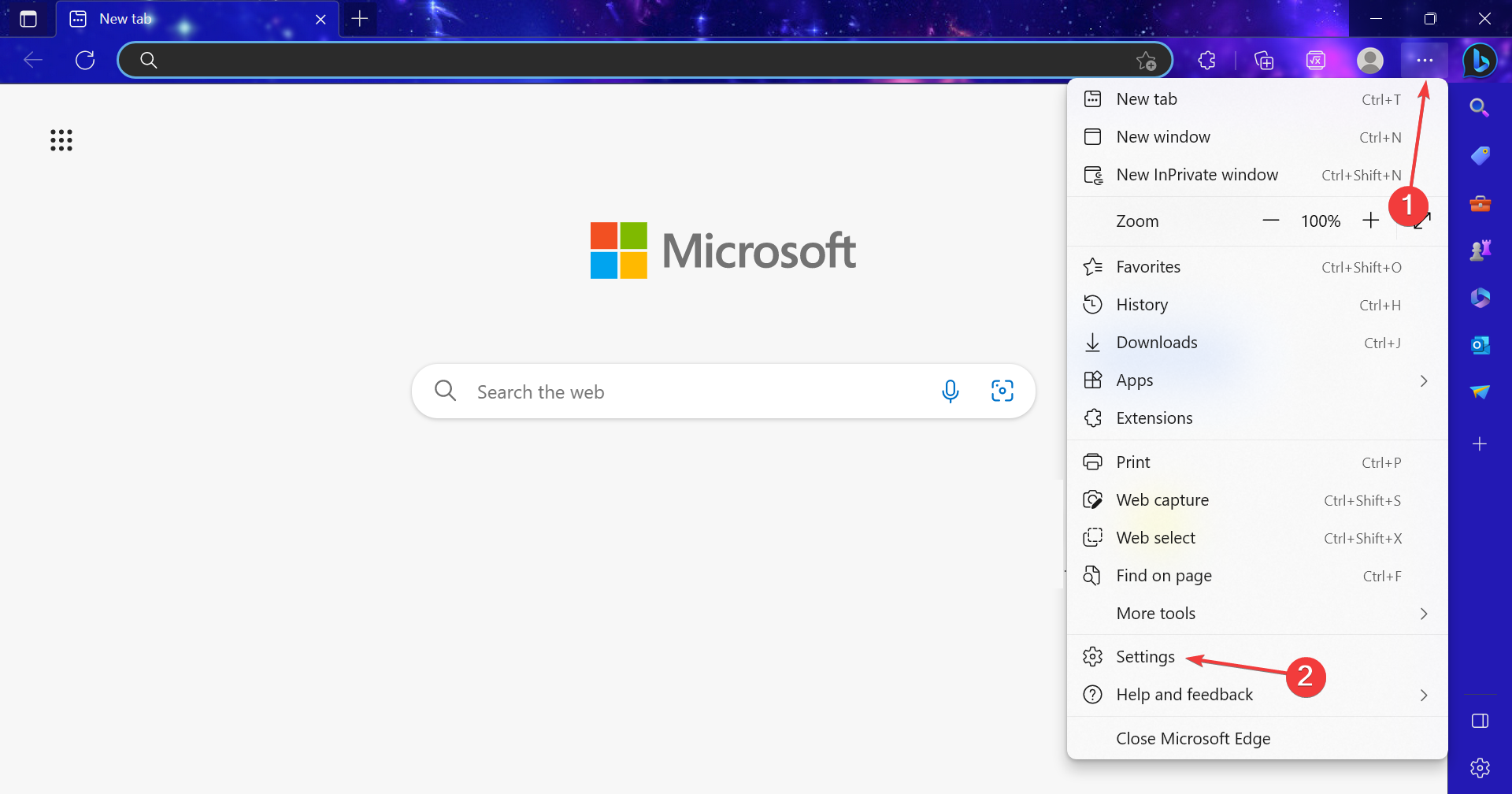
-
탐색 창에서 설정 초기화로 이동하고, 설정을 기본 값으로 초기화를 클릭합니다.
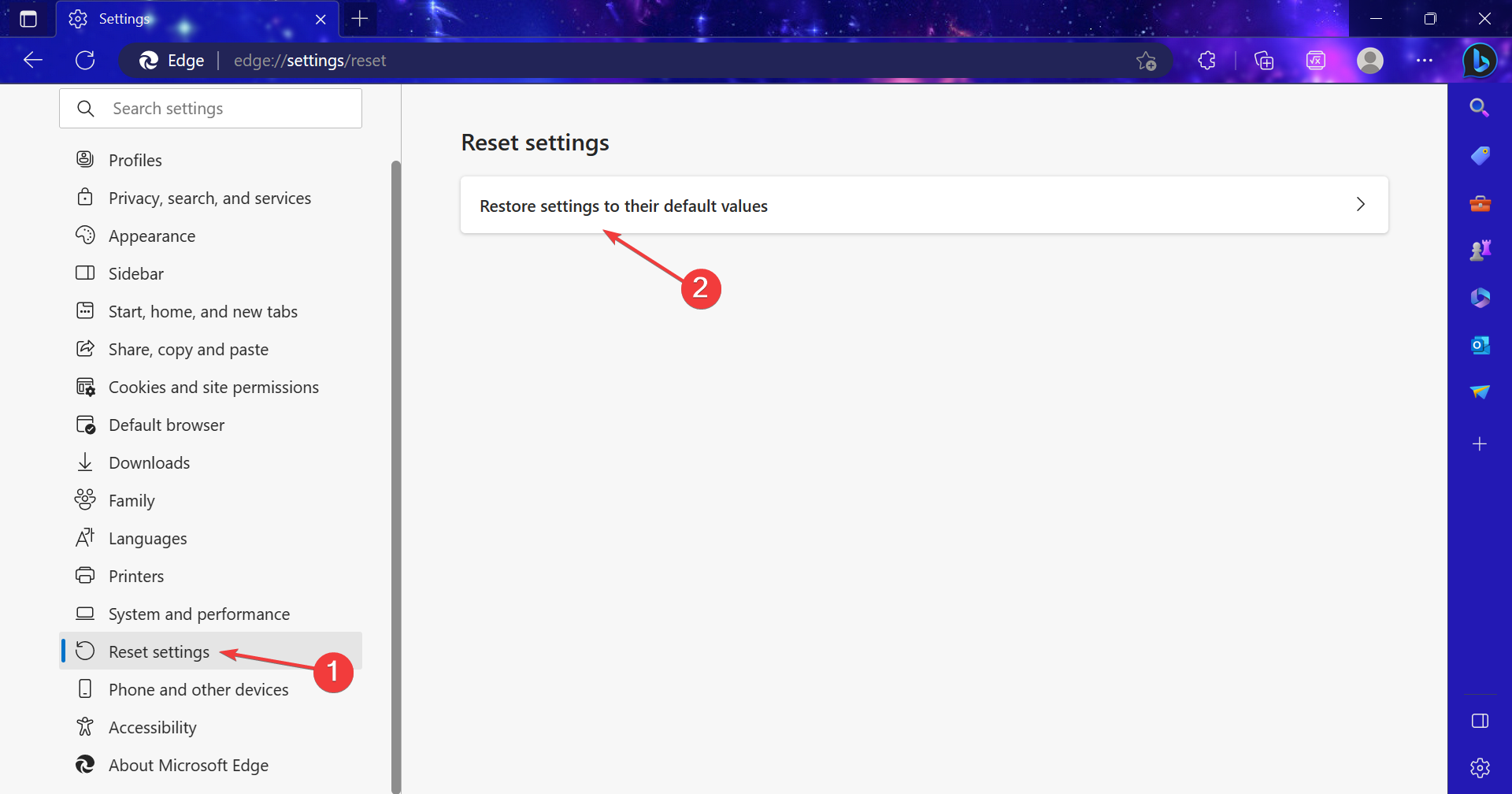
-
나타나는 확인 프롬프트에서 초기화를 선택합니다.
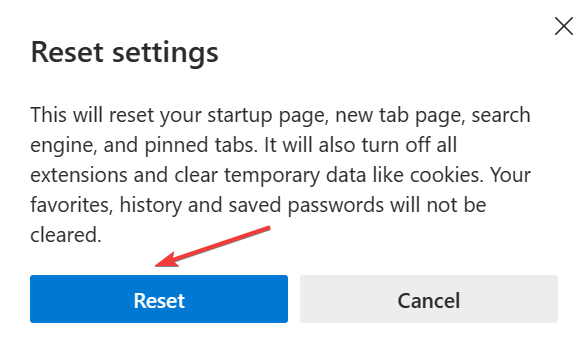
대부분의 경우, 0x80016CFA 디펜더 오류를 유발하는 것은 브라우저 자체의 문제이며, 브라우징 데이터를 지우거나 기본값으로 초기화하는 것으로 해결될 수 있습니다.
3. 악성코드 검사
-
Windows + S를 눌러 검색을 열고, 텍스트 필드에 Windows 보안을 입력하고 관련 검색 결과를 클릭합니다.
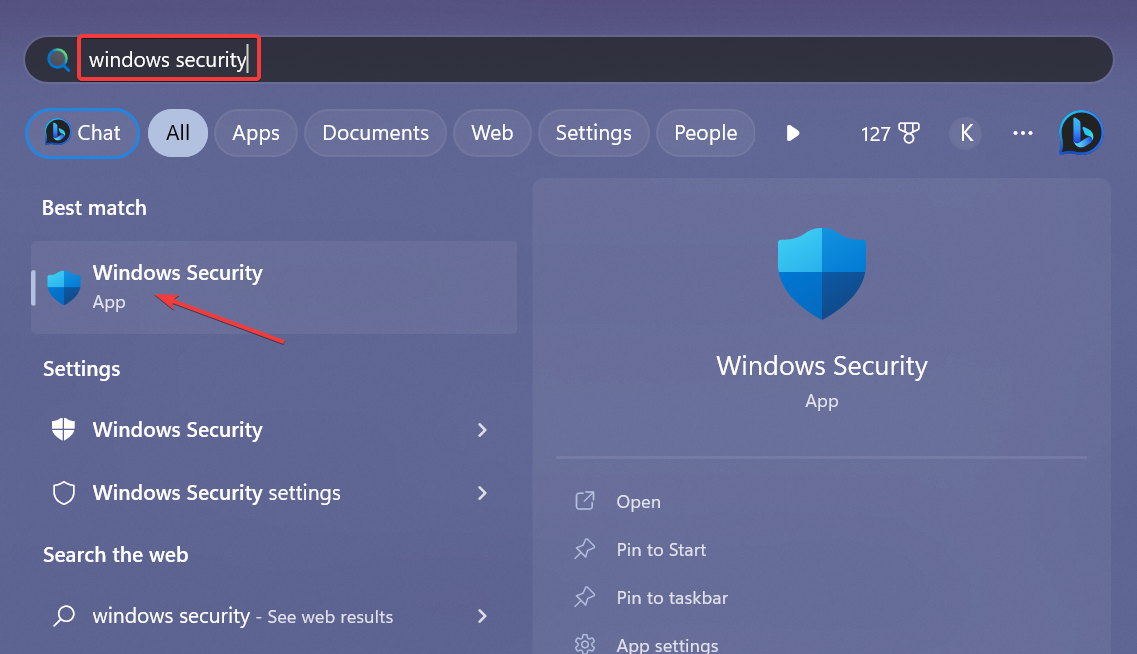
- 바이러스 및 위협 방지를 선택합니다.
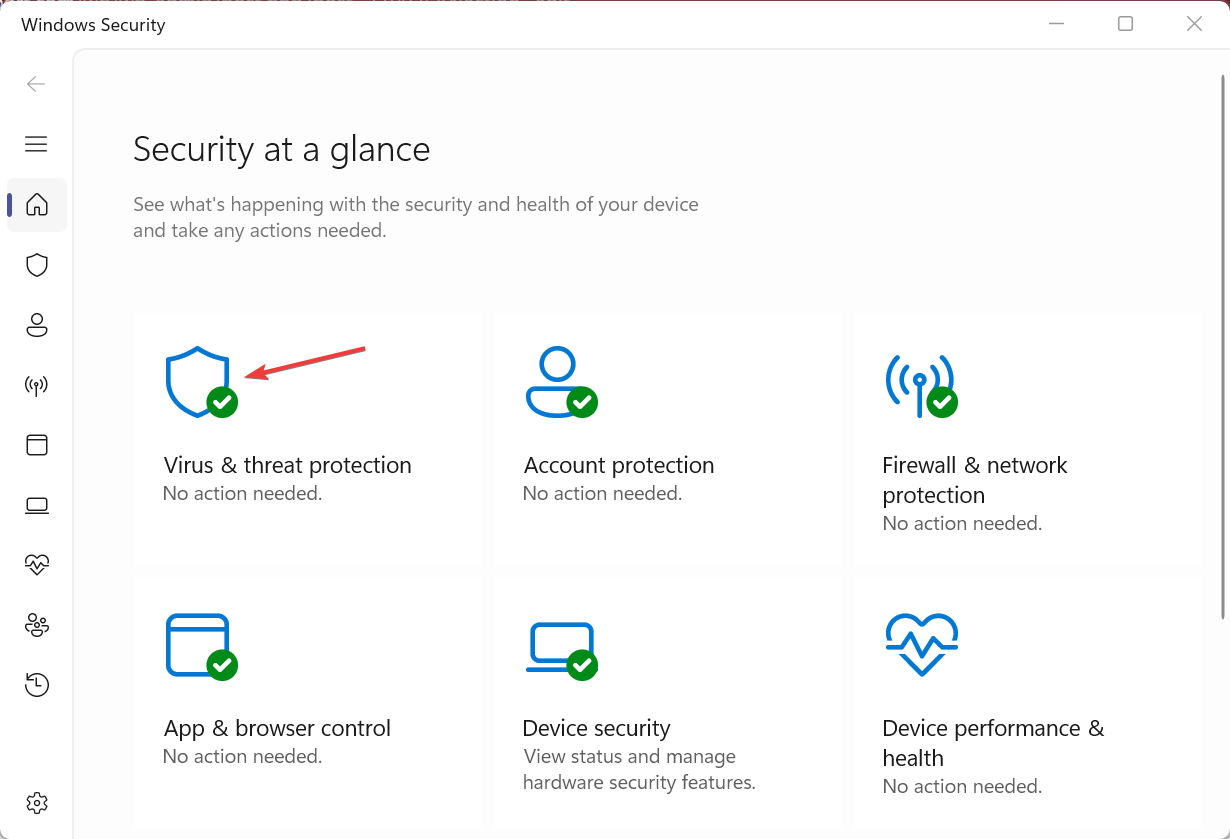
- 검사 옵션을 클릭합니다.
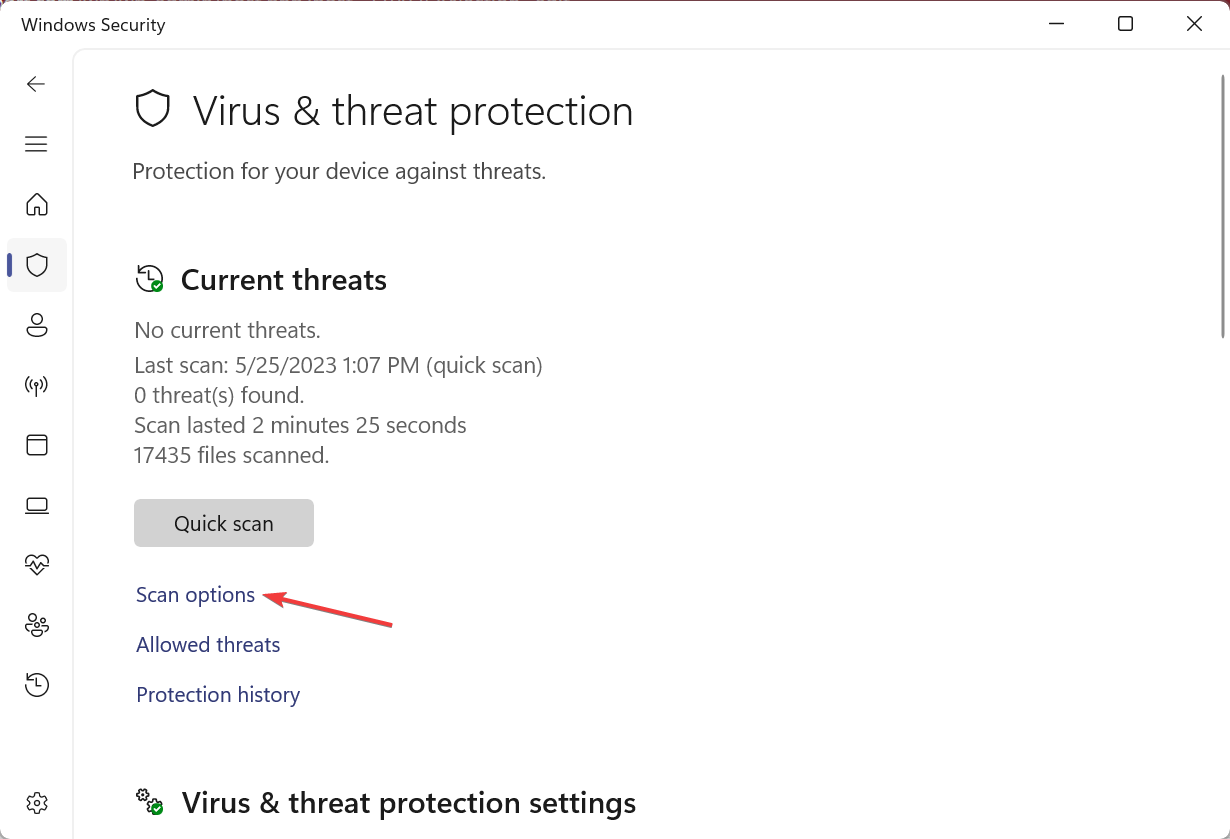
- 전체 검사를 선택한 후, 하단의 지금 검사를 클릭합니다.
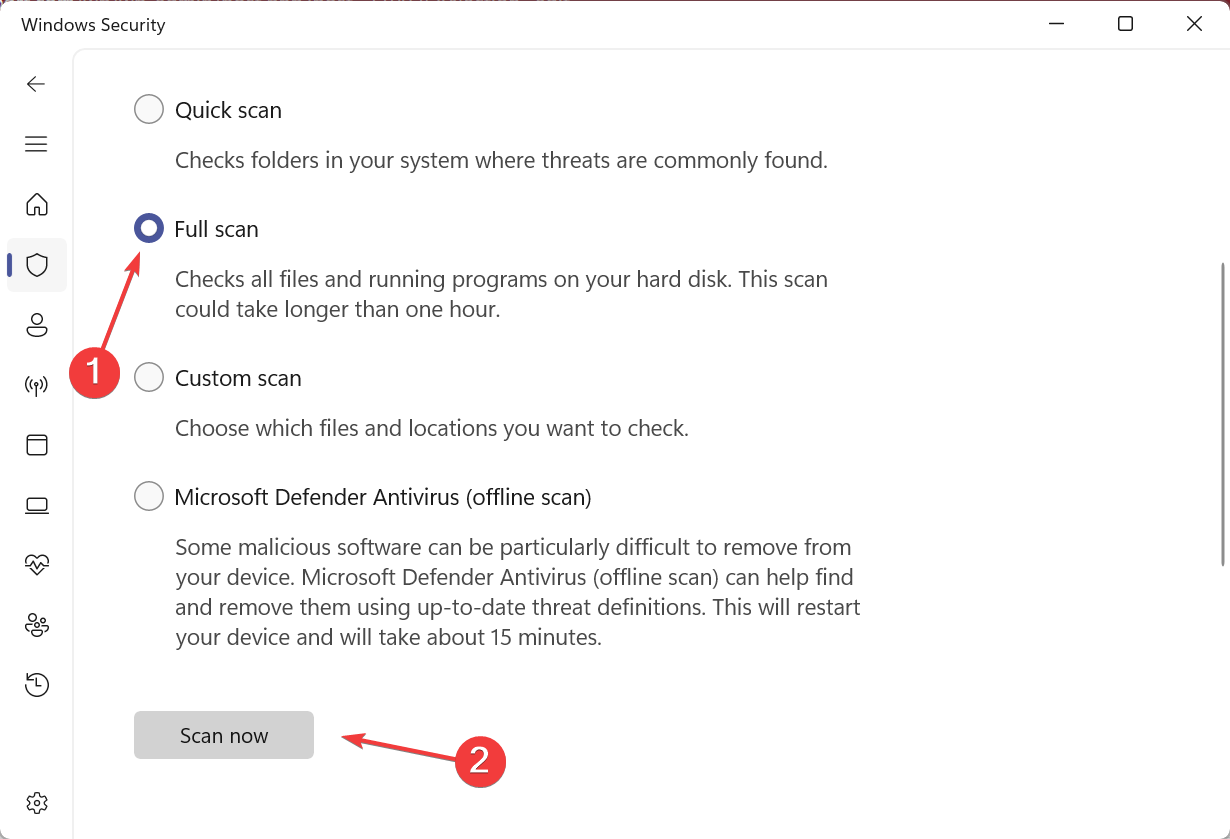
- 검사가 완료될 때까지 기다립니다.
0x80016CFA 사기 메시지가 표시되면, PC의 악성코드를 책임질 수 있습니다. 그리고 Windows 보안으로 전체 검사를 실행하면 이를 식별하고 제거할 수 있습니다. 게다가, 신뢰할 수 있는 서드파티 안티바이러스를 사용하는 것을 권장하며, 이러한 프로그램 중 하나를 시도해 보시기 바랍니다. 이 주제에 대해 더 알아보기
- 윈도우 11 제거 및 윈도우 10 설치 방법
- 윈도우 11 제품 키 구매 방법 (단계별 가이드)
4. 문제 있는 애플리케이션 제거
-
Windows + R을 눌러 실행을 열고, 텍스트 필드에 appwiz.cpl을 입력하고 Enter를 누릅니다.
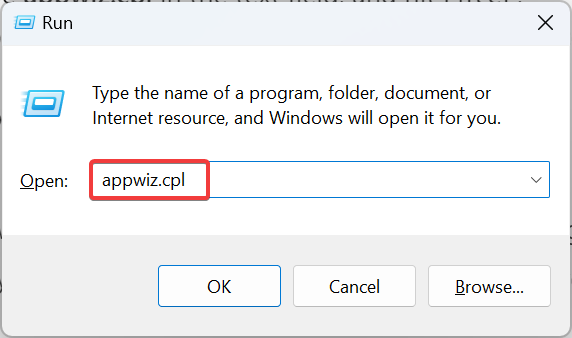
-
메시지를 발생시키는 것으로 생각되는 최근 프로그램을 선택하고 제거를 클릭합니다.
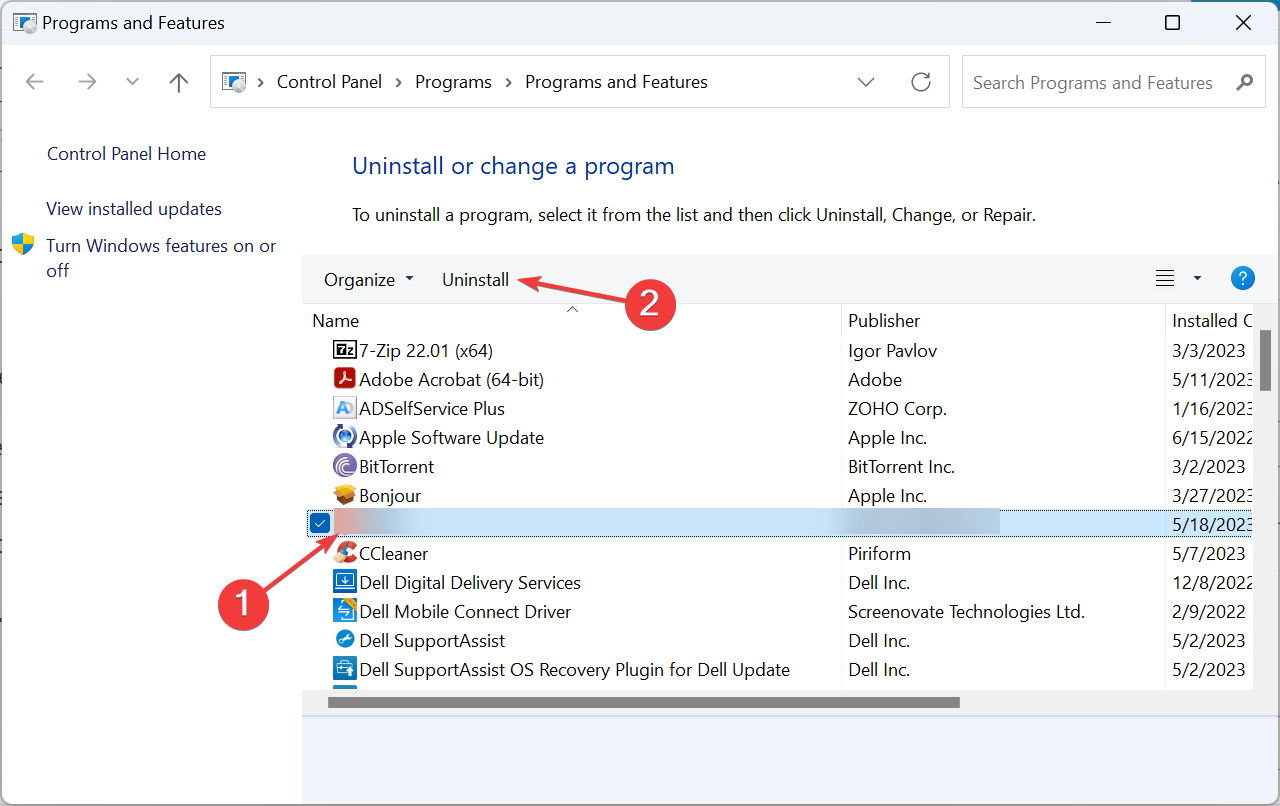
- 화면의 안내에 따라 앱을 완전히 제거합니다.
- 완료되면 컴퓨터를 재시작합니다.
근본 원인을 파악하는 데 있어, 0x80016CFA 팝업 메시지에 책임이 있는 프로그램을 무시할 수 없습니다. 최근 앱부터 제거한 후 문제를 일으키는 앱을 찾으면 나머지를 재설치하세요.
5. 시스템 복원 수행
-
Windows + S를 눌러 검색을 열고, 고급 시스템 설정 보기를 입력한 후 관련 검색 결과를 클릭합니다.
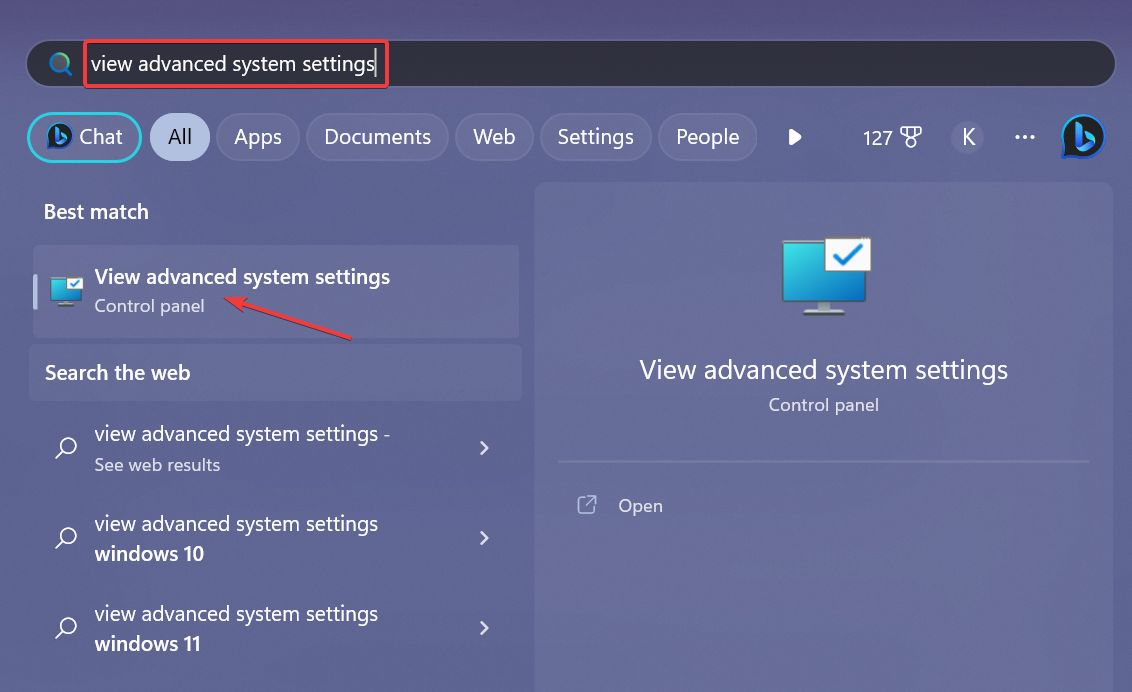
- 시스템 보호 탭으로 이동하여 시스템 복원을 클릭합니다.
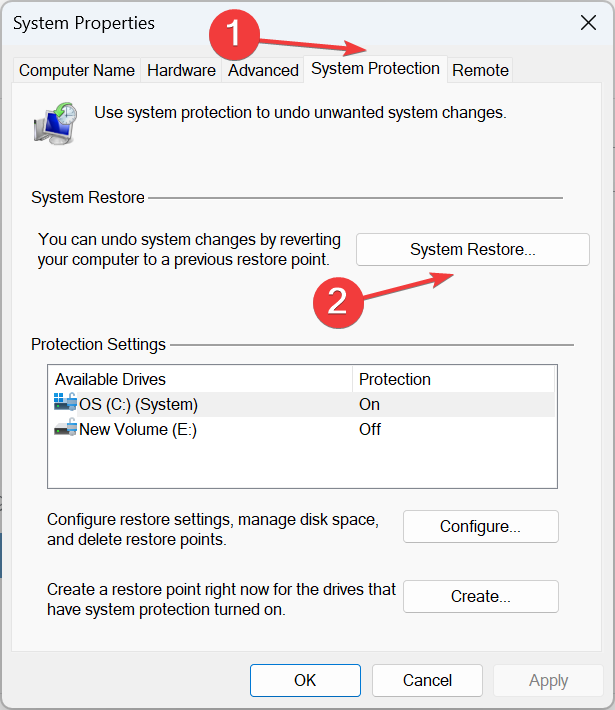
-
가능하다면 다른 복원 지점 선택을 선택하고 다음을 클릭합니다.
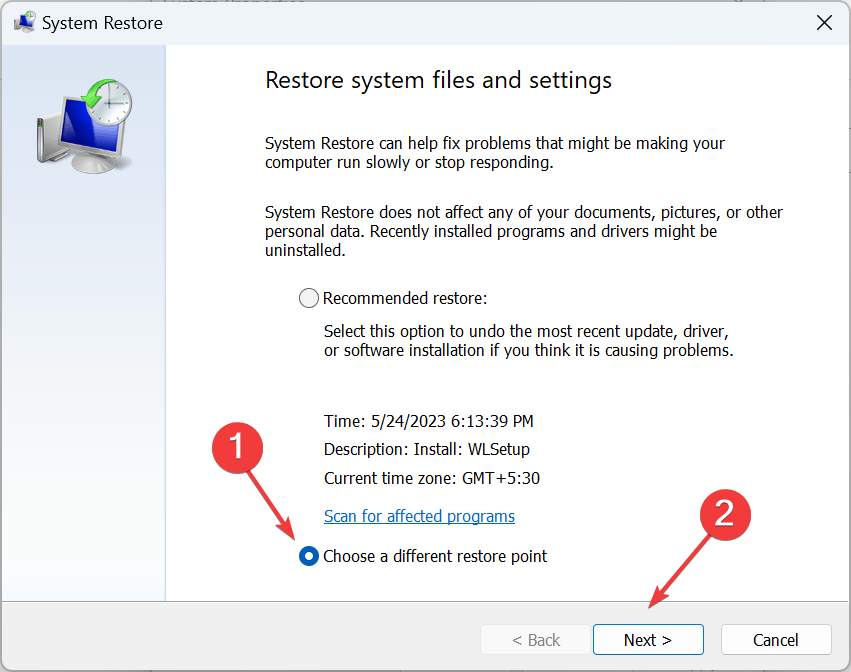
-
리스트에서 오류가 처음 발생하기 전에 생성된 다른 복원 지점을 선택하고 다음을 클릭합니다.
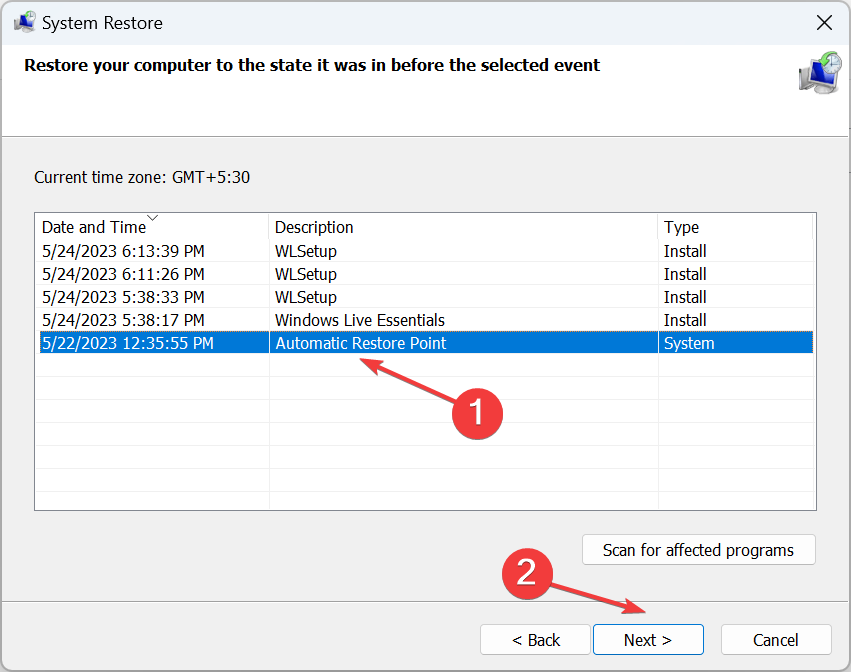
-
마지막으로 마침을 클릭하여 복원을 시작합니다.
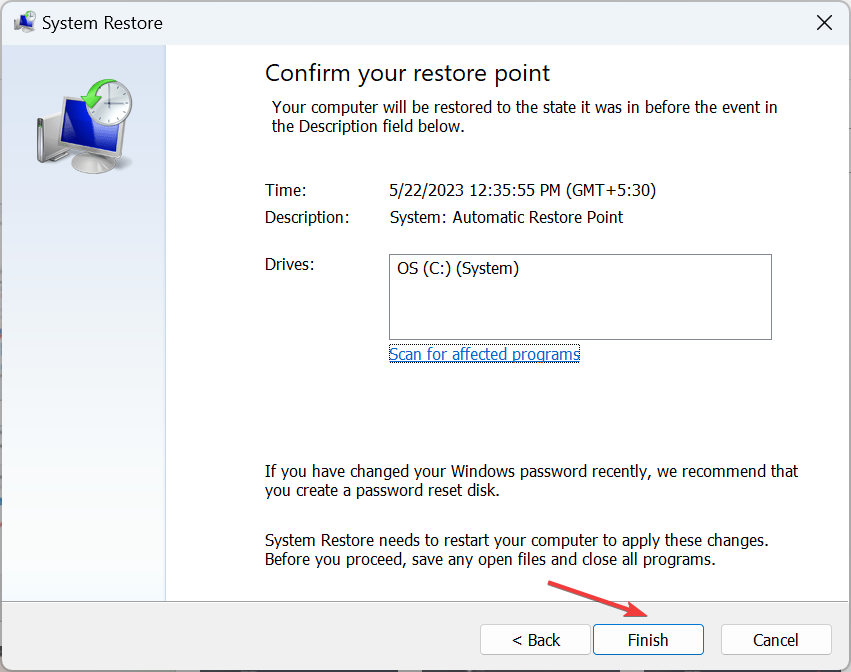
다른 방법이 통하지 않는다면, 시스템 복원을 수행하여 최근 변경으로 인해 0x80016CFA Microsoft Defender 프롬프트가 발생한 경우 안정적인 상태로 돌아갈 수 있습니다. 이로 인해 일부 설치된 프로그램에 영향을 미칠 수 있다는 점을 기억하세요.
문제가 해결되면 강화된 보호를 위해 Windows 11의 최적 보안 설정을 확인하는 것도 잊지 마세요.
질문이 있거나 도움이 보였던 점을 공유하고 싶다면 아래에 댓글을 남겨 주세요.













